硬盘安装 SylixOS
如果想将 SylixOS 安装到一个固定的硬盘上,那么需要在上面章节的基础上结合本节的知识制作启动引导。
先修改待运行 SylixOS 的 x86 机器的 BIOS 为 U 盘启动,然后进入 SylixOS 之后通过以下步骤制作硬盘启动。
使用
showmount命令查看系统挂载硬盘情况,如下图所示。图中所示,SylixOS 挂载了发现的硬盘,出现这种情况,需要先执行 umount /media/xxx 将硬盘卸载(执行 umount /media/hdd0 和 umount /media/hdd1 将硬盘分区卸载)。
说明:
showmount命令通常需要在 SylixOSConsole终端进行操作,因为一些老的 BIOS 可能导致 Console 下无法使用键盘的情况,则需要通过 Telnet 连接 SylixOS 设备去完成硬盘安装。
使用 fdisk 命令对硬盘进行分区,操作顺序如下图所示。
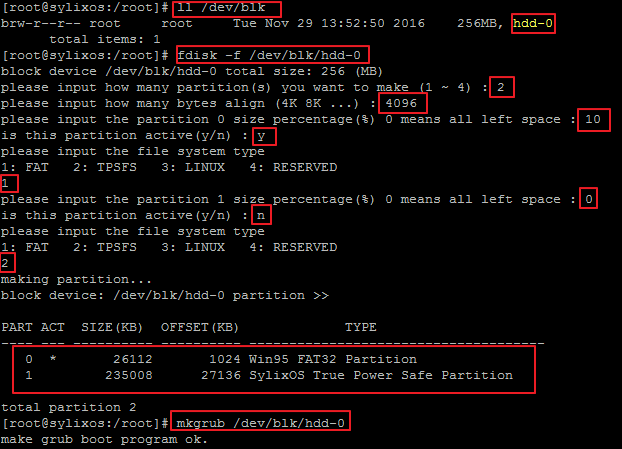
分区详细步骤如下:
- 使用
ll /dev/blk查看 SylixOS 识别的硬盘设备名。 - 使用
fdsk – f /dev/blk/hdd-0对硬盘 hdd-0 进行分区。 - 分区数设置为 2 代表两个分区(最多支持 4 个分区)。
- 分区对齐值为 4096(可选为 4K、8K …,这里只能使用 4096、8192 …)。
- 设置分区大小百分比为 10(此处为百分比,0 代表剩余的全部空间)。
- 是否为激活的分区(y/n)。
- 文件系统类型选择 1 FAT (第一个分区作为 boot 分区因此这里选择 FAT )。
- 执行完剩下的操作后,执行命令
mkgrub /dev/blk/hdd-0写入 GRUB 引导程序。 - 执行
remount命令重新挂载硬盘分区。
对于一个新的磁盘设备,第一次使用 SylixOS 命令进行分区时,执行
remount命令后会出现“Magic number error, mount failed”的提示,这是由于分区前的文件系统与新的文件系统不兼容的提示信息,可以忽略。- 使用
对上面分区的硬盘进行格式化,操作序列如下图所示
执行
sync命令将以上操作写入硬盘。然后重启 SylixOS 系统。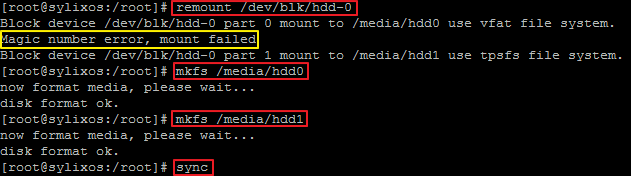
执行
ifconfig命令查看 SylixOS 的默认网络信息,如下图所示。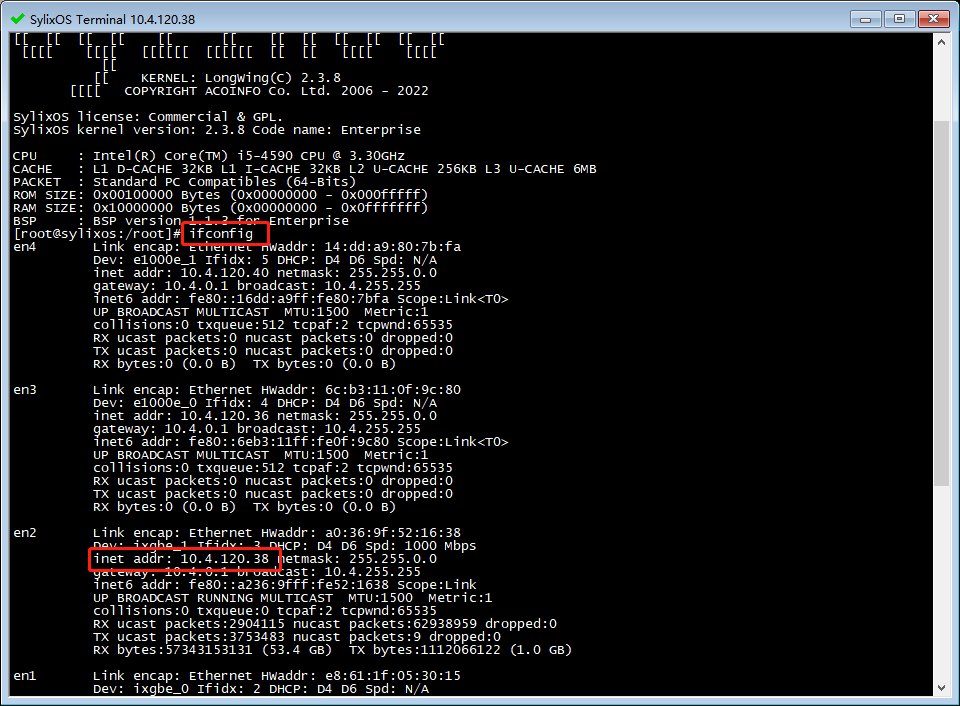
使用 RealEvo-IDE 设备管理的 System FTP 工具连接目标设备,然后上传引导文件到 /boot 目录,如下图所示。
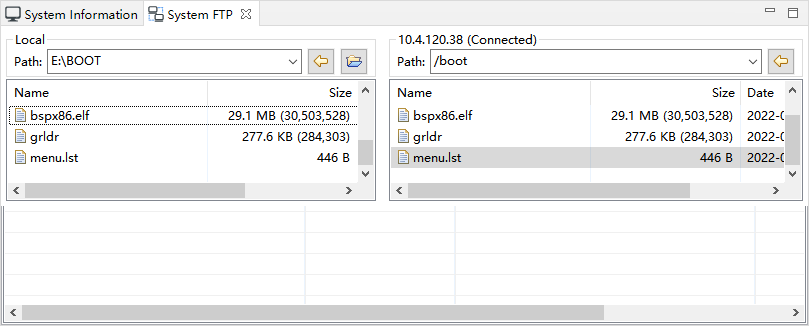
说明:
- grldr:grub 引导程序用于启动 SylixOS 操作系统。
- menu.lst:启动配置文件,如下图所示(timeout 为启动等待时间,default 指定默认启动项,/bspx86.elf 为 grub 启动时需要的 SylixOS 镜像文件,其他项为 SylixOS 启动时需要的默认操作系统参数)。
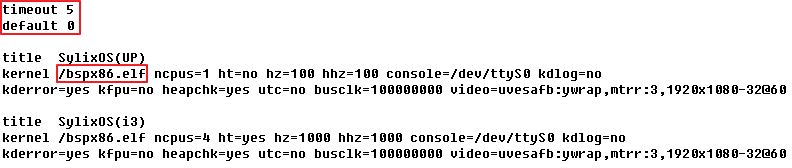
最后在 SylixOS 中执行
sync命令,重新启动 x86 电脑并设置为硬盘启动。
 京公网安备11010802043204号
京公网安备11010802043204号